首先我们在开始选项栏中,点击右下角新样式下方的直角标志。
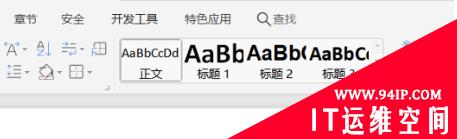
这时就弹出一个样式的小窗口,我们选择下方的第3个按钮,它的名字叫做管理样式:
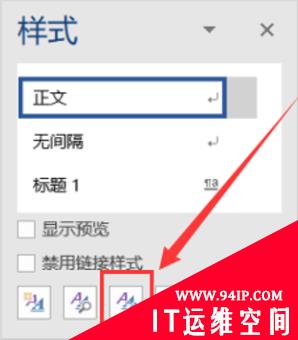
这时就弹出管理样式的对话框,我们在上方可以选择我们需要编辑的样式,这里我们选择默认,然后我们点击左下角的导入和导出按钮:
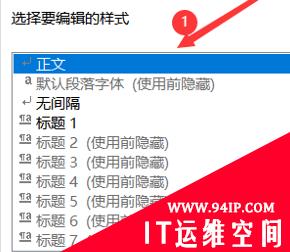
然后就会弹出管理器的对话框,我们点击右方的关闭文件:
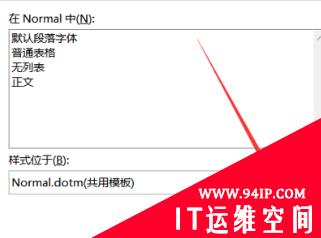
关闭之后我们打开其他文件,这时候就可以选择自己要导入到文档:
在右边的窗口就可以发现这时的文件已经变成了我们新换的文件,点击关闭,这样文本样式就导入到其他文档了。
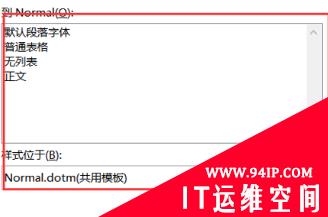
推荐教程:word文档
转载请注明:IT运维空间 » windows » 如何将wps文档样式导入其他文档 wps文档样式导入导出

























发表评论